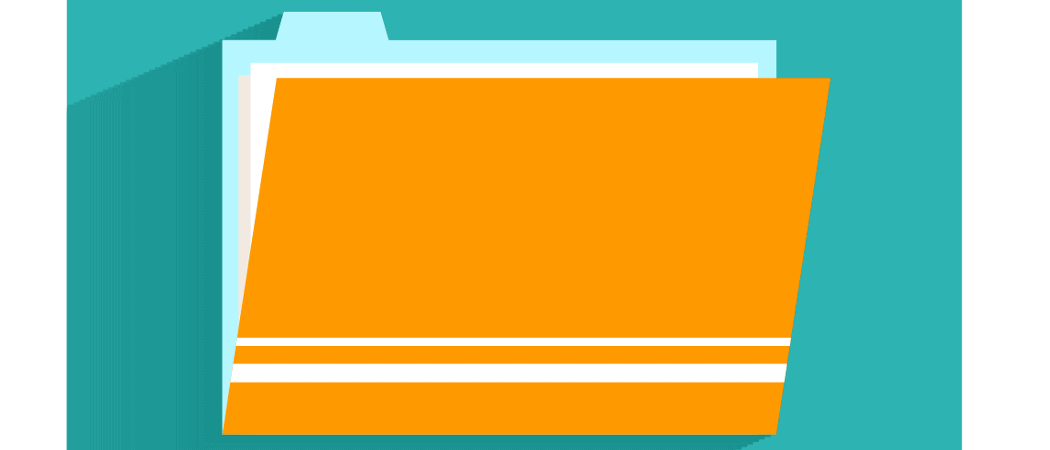Die perfekte Ergänzung für jedes Windows-System: Microsoft 365 Family*
Enthält Microsoft Office Suite mit Word, Excel, Powerpoint etc. + 1 Terabyte Cloudspeicher zur Sicherung und Synchronisierung deiner wichtigsten Daten.
Jetzt zum reduzierten Preis kaufen.*
Seit jeher bietet Windows die Funktion Dateien und Ordner zu verstecken. Hier erfährst du, wie man die praktische Funktion nutzt, wie man Dateien und Ordner versteckt und versteckte Dateien und Ordner anzeigt.
Die Bezeichnung „verstecken“ die Microsoft gewählt hat ist etwas irreführend. Ausblenden wäre meiner Meinung nach der bessere Begriff. Denn wirklick versteckt sind die Dateien und Ordner nicht. Sie wurden lediglich unsichtbar gemacht. Können aber genauso auch wieder sichtbar gemacht werden.
Zum Verstecken von privaten oder geheimen Dateien ist diese Funktion daher nicht geeignet. Das Ausblenden von Dateien und Ordnern in Windows ist eher dafür geeignet, das Dateisystem ordentlich und unübersichtlich zu halten.
So können Ordner, die zwar vom System, nicht aber von Anwenderinnen und Anwendern benötigt werden einfach ausgeblendet werden. Sichtbar bleiben nur die Dateien und Ordner die man auch wirklich verwendet. So kann man sich eine ordentliche und übersichtliche Dateistruktur in Windows 10 schaffen.
Versteckte Dateien und Ordner in Windows 10 wieder anzeigen
Dateien und Ordnern die in Windows 10 ausgeblendet wurden, lassen sich schnell wieder sichtbar machen. Hierzu muss man nur ein Häkchen in den Ordneroptionen, die neuerdings Explorer-Optionen genannt werden, setzen.
- Im Windows 10 Startmenü nach Explorer-Optionen suchen.
- In den Explorer-Optionen zum Reiter „Ansicht“ wechseln.
- Dort die Option „Versteckte Dateien und Ordner“ suchen.
- Den Button „Ausgeblendete Dateien, Ordner und Laufwerke anzeigen“ aktivieren.
- Die Einstellung mit einem Klick auf „OK“ oder „Übernehmen“ aktivieren.
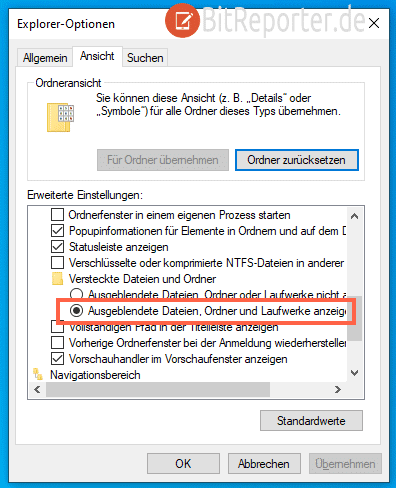
Nun werden die ehemals ausgeblendeten Dateien und Ordner im Explorer wieder angezeigt. Diese sind allerdings leicht schemenhaft zu sehen, so dass nach wie vor erkennbar ist, dass das Element eigentlich versteckt ist.
Um das Ganze rückgängig zu machen, muss nur die Option „Ausgeblendete Dateien, Ordner oder Laufwerke nicht anzeigen“ aktiviert werden.
Dateien und Ordner in Windows 10 verstecken
Natürlich kann man auch selber bestimmte Elemente in Windows 10 verstecken, bzw. ausblenden.
- Hierzu klickt man mit der rechten Maustaste auf die Datei oder den Ordner, den man ausblenden möchte.
- Im Kontextmenü wählt man die Option „Eigenschaften“.
- Im Reiter „Algemein“ aktiviert man den Haken „versteckt“.
- Mit einem Klick auf „OK“ oder „Übernehmen“ wird die Einstellung aktiviert.
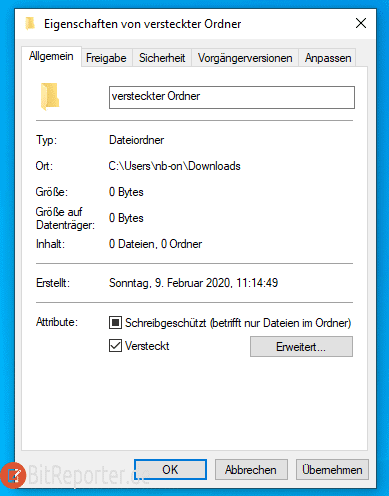
Der ausgewählte Order oder Datei verschwindet nun aus dem Explorer-Fenster und wird unsichtbar. Wenn die Anzeige von unsichtbaren Dateien und Ordnern in den Explorer-Funktionen jedoch aktiviert ist, dann wird die versteckte Datei oder Ordner leicht schemenhaft dargestellt.
Um das Element tatsächlich auszublenden muss in den Explorer-Einstellungen die Option Ausgeblendete Dateien, Ordner oder Laufwerke nicht anzeigen“ aktiviert sein.
Anzeige
20.000 mAh, USB-C und USB-A, Hohe Ladeleistung ermöglicht Laden von Notebooks
USB-C & USB-A, 65W Ladeleistung lädt Laptops & Handys, Power Delivery & Quick Charge